Samsung NP940X3GI User Manual
Browse online or download User Manual for Laptops Samsung NP940X3GI. Samsung NP940X3GI Εγχειρίδιο χρήστη [en]
- Page / 150
- Table of contents
- BOOKMARKS
- Εγχειρίδιο χρήστη 1
- Πληροφορίες σχετικά 2
- Πνευματικά δικαιώματα 3
- Εμπορικά σήματα 4
- Πίνακας περιεχομένων 6
- Ενδεικτική λυχνία λειτουργίας 9
- Δεξιά όψη 10
- Αριστερή όψη 11
- Γρήγορα αποτελέσματα 12
- Κάτω όψη 13
- Φόρτιση μπαταρίας 14
- Χρόνος χρήσης μπαταρίας 16
- Κατάσταση μπαταρίας 16
- Ενεργοποίηση 17
- Έναρξη Έναρξη 18
- Ξεκλείδωμα της οθόνης 19
- Πληροφορίες σχετικά με τα 20
- Help+Tips 21
- 10:00 πμ 22
- 1/1/2014 22
- Οθόνη Έναρξη 23
- Χρήση του κουμπιού έναρξης 26
- Τα Σύμβολα 27
- Σύμβολο Ρυθμίσεις 29
- Εφαρμογές 30
- Πλακίδια εφαρμογών 31
- Ονοματοδοσία μιας ομάδας 32
- Επεξεργασία πλακιδίων 32
- Ομαδοποίηση πλακιδίων 32
- Εφαρμογή καιρού 33
- Χρήση της εφαρμογής κάμερας 34
- Επεξεργασία φωτογραφιών 35
- Προβολή φωτογραφιών ή βίντεο 35
- Λογαριασμός Microsoft 36
- ΈναρξηΈναρξη 37
- Βασικά στοιχεία 38
- Διπλό πάτημα 39
- Παρατεταμένο πάτημα 39
- Πλησίασμα 40
- Μικρορύθμιση της οθόνης 42
- Εισαγωγή κειμένου 43
- Αντιγραφή και επικόλληση 45
- Εισαγωγή κεφαλαίων 45
- Αλλαγή πληκτρολογίων γλώσσας 45
- Χειρόγραφο 45
- Πληκτρολόγιο 46
- Γρήγορα πλήκτρα Windows 48
- Επιφάνεια αφής 49
- Λειτουργίες χειρονομιών 50
- Κλείδωμα επιφάνειας αφής 52
- Φωτεινότητα LCD 53
- Ένταση ήχου 55
- Βοηθητικό πρόγραμμα 56
- Εκμάθηση της οθόνης BIOS 57
- Κωδικός πρόσβασης εκκίνησης 58
- Πλήκτρα διαμόρφωσης BIOS 58
- Ρύθμιση κωδικών πρόσβασης 59
- Αφαίρεση κωδικού πρόσβασης 60
- Προτεραιότητα εκκίνησης 61
- Δίκτυο & Διαδίκτυο 62
- Ασύρματο LAN 65
- Δίκτυα Wi-Fi 66
- Κινητή ευρυζωνικότητα 67
- (ασύρματο WAN, προαιρετικό) 67
- Ανενεργό 68
- Κινητό Internet ευρείας ζώνης 68
- Λειτουργία πτήσης 68
- Ρυθμίσεις 70
- Ενημέρωση λογισμικού 71
- Support Center 72
- Samsung Kies 73
- S Player+ 73
- SideSync 74
- HomeSync Lite 74
- Βήμα 3: καταχώρηση χρήστη 77
- Εξωτερικές συσκευές 85
- Κάρτα μνήμης 87
- Αφαίρεση κάρτας μνήμης 88
- Τοποθέτηση κάρτας μνήμης 88
- Διαμόρφωση κάρτας μνήμης 89
- Εξωτερική οθόνη 90
- Λεπτή υποδοχή ασφαλείας 92
- Αντιμετώπιση 93
- Εργοστασιακ 95
- Ερωτήσεις&απαντήσεις 100
- Λειτουργία ανάκτησης Windows 100
- Αντιμετώπιση προβλημάτων 101
- Οθόνη αφής: 101
- Ποντίκι: 101
- Ανάλυση οθόνης αφής 103
- Recovery 103
- Παράρτημα 105
- Εργονομικές συμβουλές 106
- Βραχίονες και χέρια 107
- Ελέγξτε την ένταση ήχου! 108
- Συνθήκες λειτουργίας 109
- Κεντρικές οπές 110
- Σωστό παράδειγμα O 110
- Λάθος παράδειγμα X 110
- Προφυλάξεις ασφαλείας 112
- Σε σχέση με την ισχύ 113
- Σε σχέση με τη χρήση 115
- Σε σχέση με την αναβάθμιση 116
- Σε σχέση με την εγκατάσταση 118
- (διαχείριση σκληρού δίσκου) 123
- Καθαρισμός της οθόνης LCD 124
- Ασφάλεια 125
- Προσοχή κατά τη χρήση 126
- Ανταλλακτικά και Αξεσουάρ 128
- Απαιτήσεις καλωδίου ρεύματος 129
- Ασφάλεια λέιζερ 129
- Δηλώσεις Συμμόρφωσης με 130
- Κανονισμούς 130
- Μέρος 15 133
- Ευρωπαϊκή Ένωση 140
- Στοιχεία Κατασκευαστή 144
- Προφύλαξη RTC 146
- ΠΛΗΡΟΦΟΡΙΕΣ ΓΙΑ ΤΟ ΣΥΜΒΟΛΟ 147
Summary of Contents
www.samsung.comΕγχειρίδιο χρήστη
Γρήγορα αποτελέσματα10Αριθμός/Όνομα ΠεριγραφήΘύρα εξωτερικής οθόνης •Σύνδεση εξωτερικών συσκευών οθόνης που υποστηρίζουν αναλογικό σύνδεσμο 15 ακίδων
Αντιμετώπιση προβλημάτων100Ερωτήσεις&απαντήσειςΌταν παρουσιάζονται προβλήματα με τον υπολογιστή, δοκιμάστε αυτές τις λύσεις.WindowsΠού βρίσκεται τ
Αντιμετώπιση προβλημάτων101Μπορώ να χρησιμοποιήσω την επιφάνεια εργασίας των Windows 7;Για να ρυθμίσετε την επιφάνεια εργασίας να εμφανίζεται ως προεπ
Αντιμετώπιση προβλημάτων102Πώς μπορώ να ξεκινήσω τον υπολογιστή μου σε DOS;Για να ξεκινήσετε τον υπολογιστή σε DOS μέσω μιας συσκευής USB:1 Ενεργοποιή
Αντιμετώπιση προβλημάτων103Γιατί ή αναπαράσταση χωρητικότητας του οδηγού σκληρού δίσκου (HDD) στα Windows διαφέρει από τις προδιαγραφές του προϊόντος;
Αντιμετώπιση προβλημάτων104Τι είναι μια εικόνα ανάκτησης;Αυτό αναφέρεται σε προδιαγραφές σχετικά με το λειτουργικό σύστημα, τους οδηγούς και λογισμικό
105ΠαράρτημαΠροδιαγραφές προϊόντοςΟι προδιαγραφές συστήματος ενδέχεται να διαφέρουν ανάλογα με τα παραγόμενα μοντέλα. Για λεπτομερείς προδιαγραφές προ
Παράρτημα106•Χρησιμοποιείτε ρυθμιζόμενη καρέκλα με σταθερή, άνετη στήριξη.•Προσαρμόζετε το ύψος της καρέκλας σας έτσι ώστε οι μηροί να είναι οριζόντ
Παράρτημα107•Κατά τη χρήση του πληκτρολογίου και της επιφάνειας αφής, οι ώμοι πρέπει να είναι χαλαροί. Το μπράτσο με το κάτω μέρος του βραχίονα πρέπε
Παράρτημα108Ακοή και έλεγχος έντασης ήχουΕΝΤΑΣΗ ΗΧΟΥΕλέγξτε την ένταση ήχου!•Βεβαιωθείτε ότι η ένταση ήχου δεν είναι υπερβολικά υψηλή πριν χρησιμοποι
Παράρτημα109Συνθήκες λειτουργίας•Κάνετε τουλάχιστον ένα δεκάλεπτο διάλειμμα κάθε μία ώρα.•Αποφύγετε τη χρήση του υπολογιστή σε σκοτεινούς χώρους. Χρ
Γρήγορα αποτελέσματα11Αριθμός/Όνομα ΠεριγραφήΥποδοχή DC •Σύνδεση του μετασχηματιστή AC για τροφοδοσία του υπολογιστή με ρεύμα.Θύρα φορτιζόμενου USB 3
Παράρτημα110Ενδεικτική λυχνία λειτουργίας (LED)Κεντρικές οπέςΒύσμα ρεύματος 110VΒύσμα ρεύματος 220VΣωστό παράδειγμα OΛάθος παράδειγμα XΜπαταρίαΦόρτιση
Παράρτημα111Χρήση μετατροπέα φόρτισης αεροπλάνουΑνάλογα με τον τύπο αεροπλάνου με το οποίο ταξιδεύετε, χρησιμοποιήστε τον αυτόματο μετασχηματιστή και
Παράρτημα112ΠροειδοποίησηΗ μη τήρηση των οδηγιών που σημειώνονται με το σύμβολο αυτό ενδέχεται να προκαλέσει προσωπικό τραυματισμό ή ακόμα και θάνατο.
Παράρτημα113Συνδέετε καλά το καλώδιο ρεύματος στο τροφοδοτικό.Διαφορετικά, υπάρχει κίνδυνος πυρκαγιάς λόγω ατελούς επαφής.Χρησιμοποιείτε μόνο το τροφο
Παράρτημα114Φροντίστε να μην αφήνετε μεταλλικά αντικείμενα, όπως κλειδιά ή συνδετήρες, να αγγίζουν τα τερματικά της μπαταρίας (μεταλλικά τμήματα).Κάτι
Παράρτημα115Ποτέ μην θερμαίνετε το προϊόν και μην τοποθετείτε το προϊόν σε φωτιά. Μην τοποθετείτε και μην χρησιμοποιείτε το προϊόν σε θερμή τοποθεσία,
Παράρτημα116Τηρείτε όλες τις οδηγίες όπως προσδιορίζεται στο εγχειρίδιο χρήστη.Μην αποσυναρμολογείτε μόνοι σας οποιαδήποτε άλλα μέρη. Εάν δεν γίνει αυ
Παράρτημα117Όταν μεταφέρετε το φορητό υπολογιστή με άλλα αντικείμενα, όπως το μετασχηματιστή, το ποντίκι, βιβλία, κ.λπ., προσέξτε να μην πιέζεται οτιδ
Παράρτημα118Μην τοποθετείτε βαριά αντικείμενα πάνω στο προϊόν.Αυτό ενδέχεται να προκαλέσει πρόβλημα με τον υπολογιστή. Επιπλέον, το αντικείμενο ενδέχε
Παράρτημα119Σε σχέση με τη χρήσηΧρησιμοποιείτε την πένα μόνο για το σκοπό για τον οποίο προορίζεται.Η ακατάλληλη χρήση της πένας ενδέχεται να προκαλέσ
Γρήγορα αποτελέσματα12Πληροφορίες σχετικά με τη θύρα φορτιζόμενου USB•Ενδέχεται να χρειαστεί περισσότερος χρόνος για τη φόρτιση της μπαταρίας κατά τη
Παράρτημα120Μην ρίχνετε κάτω, μην χτυπάτε και μην ασκείτε υπερβολική δύναμη στον υπολογιστή.Εάν δεν γίνει αυτό, ενδέχεται να προκληθεί σωματικός τραυμ
Παράρτημα121Κρατήστε το προϊόν μακριά από μαγνητικά πεδία.•Μαγνητικά υλικά ενδέχεται να προκαλέσουν δυσλειτουργία του προϊόντος ή να προκαλέσουν εκφό
Παράρτημα122Σε σχέση με την αποθήκευση και την κίνησηΤερματίστε σωστά τη λειτουργία, αποσυνδέστε και ασφαλίστε τα καλώδια του υπολογιστή πριν τον μετα
Παράρτημα123Αιτίες που ενδέχεται να επιφέρουν ζημιά στα δεδομένα ενός οδηγού σκληρού δίσκου και στον ίδιο τον οδηγό του σκληρού δίσκου.•Τα δεδομένα ε
Παράρτημα124Αρχή των κατεστραμμένων πίξελ της LCD του υπολογιστήΗ Samsung τηρεί αυστηρές προδιαγραφές σχετικά με την ποιότητα και την αξιοπιστία της L
Παράρτημα125Διαμόρφωση του συστήματος•Διαβάστε και τηρήστε όλες τις οδηγίες που επισημαίνονται στο προϊόν και στην τεκμηρίωση πριν λειτουργήσετε το σ
Παράρτημα126Προσοχή κατά τη χρήση•Μην πατάτε το καλώδιο ρεύματος και μην αφήνετε τίποτε να ακουμπά πάνω του.•Μην χύνετε υγρά πάνω στο σύστημα. Ο καλ
Παράρτημα127Οδηγία για ασφαλή λειτουργία του υπολογιστή1 Κατά την εγκατάσταση και λειτουργία συσκευών ανατρέχετε στις απαιτήσεις ασφαλείας του εγχειρι
Παράρτημα128Απόρριψη μπαταρίαςΜην ρίχνετε επαναφορτιζόμενες μπαταρίες ή προϊόντα που τροφοδοτούνται με μη αφαιρέσιμες μπαταρίες στα οικιακά απορρίμματ
Παράρτημα129Σύνδεση και αποσύνδεση του μετασχηματιστή ACΟ εξοπλισμός πρέπει να εγκαθίσταται κοντά σε μια πρίζα ρεύματος με εύκολη πρόσβαση.Μην αποσυνδ
Γρήγορα αποτελέσματα13Αριθμός/Όνομα ΠεριγραφήΑεραγωγοί ανεμιστήρα•Η εσωτερική θερμότητα του υπολογιστή διαχέεται μέσω αυτών των οπών.•Αν φράξετε του
Παράρτημα130Δηλώσεις Συμμόρφωσης με ΚανονισμούςΟδηγίες για Ασύρματες Συσκευές(Αν χρησιμοποιείται η ζώνη συχνοτήτων 2,4 G ή 5 G)Ενδέχεται να υπάρχουν (
Παράρτημα131•Η ασύρματη επικοινωνία μέσω ραδιοσυχνοτήτων μπορεί να προκαλέσει παρεμβολές στον εξοπλισμό εμπορικών αεροσκαφών. Οι τρέχοντες κανονισμοί
Παράρτημα132Ηνωμένες Πολιτείες της ΑμερικήςΑπαιτήσεις και Ειδοποιήσεις Ασφαλείας για τις Η.Π.Α. και τον ΚαναδάΜην αγγίζετε και μη μετακινείτε την κερα
Παράρτημα133Οι συσκευές ραδιοεπικοινωνίας που συμμορφώνονται με το Μέρος 15 λειτουργούν με την βασική αρχή ότι δεν προκαλούν παρεμβολές σε άλλες συσκε
Παράρτημα134Αν είναι απαραίτητο, ο χρήστης θα πρέπει να συμβουλευτεί τον αντιπρόσωπο ή έναν έμπειρο τεχνικό ραδιοφώνων/τηλεοράσεων για επιπλέον προτάσ
Παράρτημα135Η λειτουργία αυτής της συσκευής υπόκειται στις ακόλουθες δύο προϋποθέσεις: (1) αυτή η συσκευή δεν πρέπει να προκαλεί επιβλαβείς παρεμβολές
Παράρτημα136Το όριο έκθεσης που τέθηκε από την FCC για ασύρματες συσκευές χρησιμοποιεί μια μονάδα μέτρησης που είναι γνωστή ως Ειδικός ρυθμός απορρόφη
Παράρτημα137ΚαναδάςΑκούσιες εκπομπές σύμφωνα με το πρότυπο ICES-003Αυτή η ψηφιακή συσκευή δεν υπερβαίνει τα όρια της Κατηγορίας Β για εκπομπές θορύβου
Παράρτημα138(Αν χρησιμοποιείται η ζώνη συχνοτήτων 2,4 G ή 5 G)Ενδέχεται να υπάρχουν (ενσωματωμένες) στο σύστημα του φορητού υπολογιστή σας συσκευές ρα
Παράρτημα139Η ισχύς εξόδου της ασύρματης συσκευής (ή συσκευών), που ενδέχεται να είναι ενσωματωμένη στο φορητό σας υπολογιστή, είναι πολύ χαμηλότερη α
Γρήγορα αποτελέσματα143 Συνδέστε το καλώδιο ρεύματος με μια ηλεκτρική πρίζα.123Φόρτιση μπαταρίαςΦορτίστε την μπαταρία πριν την χρησιμοποιήσετε για πρώ
Παράρτημα140Πληροφορίες για την Ευρωπαϊκή Έγκριση Ραδιοεπικοινωνίας (για προϊόντα που διαθέτουν συσκευές ραδιοεπικοινωνίας που είναι εγκεκριμένες από
Παράρτημα141Χώρα ΠεριγραφήEesti[Estonian]Käesolevaga kinnitab Samsung seadme Notebook PC vastavust direktiivi 1999/5/EÜ põhinõuetele ja nimetatud dire
Παράρτημα142Χώρα ΠεριγραφήLatviski[Latvian]Ar šo Samsung deklarē, ka Notebook PC atbilst Direktīvas 1999/5/EK būtiskajām prasībām un citiem ar to sais
Παράρτημα143Χώρα ΠεριγραφήSlovensko[Slovenian]Samsung izjavlja, da je ta Notebook PC v skladu z bistvenimi zahtevami in ostalimi relevantnimi določili
Παράρτημα144Για να δείτε τη Δήλωση συμμόρφωσης της ΕΕ για αυτό το προϊόν (μόνο σε Αγγλικά), μεταβείτε στη διεύθυνση: http://www.samsung.com/uk/support
Παράρτημα145Η Ευρωπαϊκή παραλλαγή προορίζεται για χρήση σε όλο τον Ευρωπαϊκό Οικονομικό Χώρο. Ωστόσο, η άδεια χρήσης περιορίζεται ακόμη περισσότερο σε
Παράρτημα146Προφύλαξη RTCΠΡΟΣΟΧΗ : Κίνδυνος έκρηξης εάν δεν αντικατασταθεί σωστά ή μπαταρία. Αντικαθιστάτε την μόνο με τον ίδιο ή παρεμφερή τύπο που σ
Παράρτημα147PbΣωστή απόρριψη των μπαταριών αυτού του προϊόντος(Ισχύει σε χώρες με ξεχωριστά συστήματα συλλογής).Αυτή η σήμανση στην μπαταρία, στο εγχε
Παράρτημα148Χρηστικότητα – Σχεδιασμένο για σας•Καλή οπτική εργονομία και ποιότητα εικόνας, η οποία διασφαλίζει την καλύτερη δυνατή απόδοση και περιορ
Παράρτημα149Περιβάλλον – Σχεδιασμένο για τον πλανήτη•Η επωνυμία αναλαμβάνει κοινωνική εταιρική ευθύνη και διαθέτει ένα πιστοποιημένο σύστημα περιβαλλ
Γρήγορα αποτελέσματα154 Μετά τη φόρτιση, αποσυνδέστε το μετασχηματιστή AC από τον υπολογιστή.5 Αποσυνδέστε τον από την ηλεκτρική πρίζα.•Ο υπολογιστής
Κάποιο μέρος του περιεχομένου ενδέχεται να διαφέρει από τον υπολογιστή ανάλογα με την περιοχή, τον πάροχο υπηρεσιών, την έκδοση του λογισμικού ή το μο
Γρήγορα αποτελέσματα16Χρόνος χρήσης μπαταρίαςΟι μπαταρίες αποτελούν ανταλλακτικά και με την πάροδο του χρόνου η δυνατότητα της μπαταρίας να διατηρεί τ
Γρήγορα αποτελέσματα173 Πατήστε το πλήκτρο λειτουργίας.Ανάβει η λυχνία LED λειτουργίας.4 Ενεργοποιήστε τα Windows ακολουθώντας τις οδηγίες επί της οθό
Γρήγορα αποτελέσματα18•Αποθηκεύστε όλα τα δεδομένα πριν απενεργοποιήσετε τον υπολογιστή.•Επειδή οι διαδικασίες απενεργοποίησης του υπολογιστή ενδέχε
Γρήγορα αποτελέσματα19Ξεκλείδωμα της οθόνηςΓια να ξεκλειδώσετε την οθόνη κλειδώματος, κάντε ένα από τα παρακάτω:•Οθόνη αφής: περάστε την οθόνη κλειδώ
2Πληροφορίες σχετικά με το παρόν εγχειρίδιο•Το παρόν εγχειρίδιο χρήστη σχεδιάστηκε ειδικά ώστε να περιγράφει λεπτομερώς τις λειτουργίες και τα χαρακτ
20WindowsΠληροφορίες σχετικά με τα WindowsΤο Microsoft Windows είναι ένα λειτουργικό σύστημα που χρησιμοποιείται για τον έλεγχο ενός υπολογιστή. Για β
Windows21Help+TipsΣτην οθόνη Έναρξη, επιλέξτε Help+Tips (Βοήθεια+Συμβουλές).ΈναρξηΜπορείτε να ελέγχετε τα μενού των Windows με το ποντίκι ή με χειρονο
Windows2210:00 πμ1/1/2014ΕΛΕπιφάνεια εργασίαςΟθόνες στα Windows 8.1Παρέχονται οι παρακάτω δύο οθόνες: η οθόνη Έναρξης και η επιφάνεια εργασίας.ΈναρξηΟ
Windows23Αριθμός/Όνομα ΠεριγραφήΆνοιγμα των Σύμβολα•Ανοίγει τα Σύμβολα που κρύβονται στα δεξιά της οθόνης.•Για να ανοίξετε τα Σύμβολα, κάντε ένα από
Windows24Αριθμός/Όνομα ΠεριγραφήΚουμπί έναρξης•Μπορείτε να μεταβείτε στο κουμπί έναρξης μόνο με το ποντίκι. Μετακινήστε το δρομέα στην κάτω αριστερή
Windows25Αριθμός/Όνομα ΠεριγραφήΆνοιγμα των Σύμβολα•Ανοίγει τα Σύμβολα που κρύβονται στα δεξιά της οθόνης.•Για να ανοίξετε τα Σύμβολα, κάντε ένα από
Windows26Αριθμός Όνομα•Πίνακας Ελέγχου•Εξερεύνηση αρχείων•Μενού λειτουργίας•Κουμπί έναρξηςΧρήση του κουμπιού έναρξηςΑγγίξτε παρατεταμένα ή κάντε δ
Windows27•Πληκτρολόγιο: Πατήστε παρατεταμένα το πλήκτρο Windows ( ) και πατήστε το πλήκτρο C.+•Επιφάνεια αφής: περάστε προς τα μέσα από τη δεξιά άκρ
Windows28Μάθετε σχετικά με τα ΣύμβολαΧρησιμοποιήστε τα παρακάτω Σύμβολα για έλεγχο του υπολογιστή:Σύμβολο ΠεριγραφήΑναζήτηση•Αναζήτηση για εφαρμογές,
Windows29Σύμβολο ΡυθμίσειςΓια διαμόρφωση του υπολογιστή, ανοίξτε τα Σύμβολα και κατόπιν επιλέξτε το σύμβολο Ρυθμίσεις → μια επιλογή.Επιλογή ΠεριγραφήΔ
Πληροφορίες σχετικά με το παρόν εγχειρίδιο3Πνευματικά δικαιώματα© 2013 Samsung Electronics Co., Ltd.Το παρόν εγχειρίδιο προστατεύεται σύμφωνα με τη δι
Windows30Κλείσιμο μιας εφαρμογήςΗ εκτέλεση πολλών εφαρμογών ταυτόχρονα μπορεί να επιβραδύνει την απόδοση ορισμένων εφαρμογών ή να καταναλώνει γρήγορα
Windows31Πλακίδια εφαρμογώνΘέση πλακιδίουΓια να αλλάξετε τη θέση του πλακιδίου μιας εφαρμογής στην οθόνη Έναρξη, επιλέξτε και κρατήστε το πλακίδιο και
Windows32Ονοματοδοσία μιας ομάδας1 Για να ανοίξετε στοιχεία μενού, κάντε ένα από τα παρακάτω:•Οθόνη αφής: στην οθόνη Έναρξη, περάστε προς τα πάνω από
Windows334 Σύρετε την Μπάρα διαχωρισμού οθόνης για να αλλάξετε την αναλογία διαχωρισμού οθόνης.Εφαρμογή καιρούΜπάρα διαχωρισμένης οθόνης Εφαρμογή Stor
Windows34Χρήση της εφαρμογής κάμεραςΧρησιμοποιήστε την εφαρμογή κάμερας που παρέχεται από τα Windows για να τραβάτε φωτογραφίες ή βίντεο ή να επεξεργά
Windows35Επεξεργασία φωτογραφιών1 Επιλέξτε μια φωτογραφία.2 Περάστε προς τα κάτω ή προς τα πάνω από τις άκρες της οθόνης.Εναλλακτικά, κάντε δεξί κλικ
Windows36StoreΑγοράστε και κατεβάστε εφαρμογές για τον υπολογιστή. Δημιουργήστε έναν Λογαριασμός Microsoft για να χρησιμοποιείτε το χαρακτηριστικό αυτ
37Βασικά στοιχείαΟθόνη αφήςΧρησιμοποιείτε μόνο τα δάχτυλά σας για να χρησιμοποιείτε την οθόνη αφής.Χειρονομίες οθόνης αφήςΠέρασμα•Για να ανοίξετε τα
Βασικά στοιχεία38•Για να κλείσετε μια εφαρμογή, περάστε προς τα κάτω από την πάνω άκρη στην κάτω άκρη της οθόνης αφής.•Για προβολή όλων των εγκατεστ
Βασικά στοιχεία39Διπλό πάτημαΓια να μεγεθύνετε ένα τμήμα ή για να κάνετε διπλό κλικ σε ένα στοιχείο, κάντε διπλό πάτημα στην οθόνη αφής.Παρατεταμένο π
Πληροφορίες σχετικά με το παρόν εγχειρίδιο4Το HDMI, το λογότυπο HDMI και ο όρος High Definition Multimedia Interface αποτελούν εμπορικά σήματα ή εμπορ
Βασικά στοιχεία40ΠλησίασμαΓια μεγέθυνση, απομακρύνετε δύο δάχτυλα μεταξύ τους σε έναν ιστότοπο, χάρτη ή εικόνα. Πλησιάστε τα για σμίκρυνση.ΣύρσιμοΓια
Βασικά στοιχεία41•Αν αφήσετε την οθόνη αφής αδρανή για παρατεταμένη χρονική περίοδο ενδέχεται να προκληθούν εικάσματα (κάψιμο οθόνης) ή ψευδοείδωλα.
Βασικά στοιχεία421 Στην επιφάνεια εργασίας, ανοίξτε τα Σύμβολα και επιλέξτε το σύμβολο Ρυθμίσεις → Πίνακας Ελέγχου → Υλικό και Ήχος → Ρυθμίσεις Tablet
Βασικά στοιχεία43Εισαγωγή κειμένουΧρησιμοποιήστε το εικονικό πληκτρολόγιο για να εισάγετε κείμενο.•Η εισαγωγή κειμένου δεν υποστηρίζεται σε ορισμένες
Βασικά στοιχεία44Αριθμός Περιγραφή•Διαγραφή προηγούμενου χαρακτήρα.•Μετάβαση στην επόμενη σειρά.•Εισαγωγή κεφαλαίων. Για εισαγωγή μόνο κεφαλαίων, π
Βασικά στοιχεία45Αντιγραφή και επικόλληση1 Αγγίξτε και σύρετε το δάχτυλό σας κατά μήκος του κειμένου για να το επιλέξετε.2 Αγγίξτε παρατεταμένα το κεί
Βασικά στοιχεία46•Πατήστε το πλήκτρο Fn Lock. Όταν ανάψει η λυχνία LED του πλήκτρου Fn Lock, πατήστε ένα εντολοδοτικό πλήκτρο.→Όταν είναι ενεργό το π
Βασικά στοιχεία47Πλήκτρο/ΕικονίδιοΠεριγραφήF7•Έλεγχος έντασης ήχου: προσαρμογή του επιπέδου έντασης του ήχου.F8F9•Έλεγχος φωτισμού πληκτρολογίου: πρ
Βασικά στοιχεία48Γρήγορα πλήκτρα WindowsΧρησιμοποιήστε εντολοδοτικά πλήκτρα για άνετη πρόσβαση σε λειτουργίες των Windows.Πατήστε το πλήκτρο Windows (
Βασικά στοιχεία49Λειτουργία κλικΠατήστε στην επιφάνεια αφής ή πατήστε το αριστερό κουμπί της επιφάνειας αφής.ΠάτημαΚλικήΛειτουργία διπλού κλικΠατήστε
Πληροφορίες σχετικά με το παρόν εγχειρίδιο5Αναπαράσταση χωρητικότητας προϊόντοςΑναπαράσταση χωρητικότητας αποθήκευσηςΗ χωρητικότητα της συσκευής αποθή
Βασικά στοιχεία50Λειτουργίες χειρονομιώνΠέρασμα•Για να ανοίξετε τα Σύμβολα, περάστε από τη δεξιά άκρη της επιφάνειας αφής προς το μέσον.•Για να ανοί
Βασικά στοιχεία51ΠλησίασμαΓια μεγέθυνση, απομακρύνετε δύο δάχτυλα μεταξύ τους σε έναν ιστότοπο, χάρτη ή εικόνα. Πλησιάστε τα για σμίκρυνση.•Για κύλισ
Βασικά στοιχεία52Κλείδωμα επιφάνειας αφήςΠατήστε παρατεταμένα το πλήκτρο Fn και πατήστε το πλήκτρο F5. Μπορείτε να κλειδώσετε την επιφάνεια αφής.+Αυτό
Βασικά στοιχεία53Έλεγχος με ΣύμβολαΑνοίξτε τα Σύμβολα, επιλέξτε το σύμβολο Ρυθμίσεις → και σύρετε το ρυθμιστικό.•Η οθόνη LCD είναι αυτόματα ρυθμισμ
Βασικά στοιχεία54Αλλαγή τρόπου λειτουργίας οθόνηςΡυθμίστε τις βέλτιστες συνθήκες για την οθόνη βάσει της δραστηριότητας.1 Στην οθόνη Έναρξη, επιλέξτε
Βασικά στοιχεία55•Για να σιγάσετε ή να ακυρώσετε τη σίγαση της έντασης ήχου, πατήστε παρατεταμένα το πλήκτρο Fn και πατήστε το πλήκτρο F6.+Έλεγχος με
Βασικά στοιχεία56Βοηθητικό πρόγραμμα διαμόρφωσης (BIOS)Προσδιορίστε έναν κωδικό πρόσβασης εκκίνησης, αλλάξτε την προτεραιότητα εκκίνησης ή διαμορφώστε
Βασικά στοιχεία57Αριθμός Όνομα•Βοήθεια•Μενού διαμόρφωσης–SysInfo: προβολή των βασικών προδιαγραφών του υπολογιστή.–Advanced: διαμόρφωση των τσίπσε
Βασικά στοιχεία58Κωδικός πρόσβασης εκκίνησηςΗ ρύθμιση κωδικού πρόσβασης με το BIOS ενισχύει την προστασία έναντι ιών και επιθέσεων χάκερ.•Μην ξεχάσετ
Βασικά στοιχεία59Ρύθμιση κωδικού πρόσβασης εκκίνησης1 Ενεργοποιήστε τον υπολογιστή.2 Πριν εμφανιστεί το λογότυπο Samsung, πατήστε πολλές φορές το πλήκ
6Πίνακας περιεχομένωνΓρήγορα αποτελέσματα7 Διάταξη14 Φόρτιση μπαταρίας17 Ενεργοποίηση και απενεργοποίηση του υπολογιστή19 Ξεκλείδωμα της οθόνηςWind
Βασικά στοιχεία60Αφαίρεση κωδικού πρόσβασης1 Ενεργοποιήστε τον υπολογιστή.2 Πριν εμφανιστεί το λογότυπο Samsung, πατήστε πολλές φορές το πλήκτρο F2.3
Βασικά στοιχεία61Προτεραιότητα εκκίνησηςΑλλάξτε την προτεραιότητα εκκίνησης από τη διαμόρφωση του BIOS.1 Ενεργοποιήστε τον υπολογιστή.2 Πριν εμφανιστε
62Δίκτυο & ΔιαδίκτυοΕνσύρματο LANΓια πρόσβαση στο διαδίκτυο από το σπίτι, δημιουργήστε έναν λογαριασμό με κάποιον πάροχο υπηρεσιών διαδικτύου (ISP
Δίκτυο & Διαδίκτυο635 Επιλέξτε Πρωτόκολλο Internet Έκδοση 4 (TCP/IPv4) από τη λίστα ρυθμίσεων δικτύου → Ιδιότητες.•Το όνομα του εξαρτήματος δικτύ
Δίκτυο & Διαδίκτυο64Δυνατότητα αφύπνισης μέσω LAN (WOL)Ενεργοποιήστε από μακριά το σύστημα από τη λειτουργία αδράνειας όταν λαμβάνεται ένα σήμα, ό
Δίκτυο & Διαδίκτυο65Ασύρματο LANΣυνδέστε τον υπολογιστή με ασύρματο δίκτυο για χρήση του διαδικτύου.Οι περιγραφές που ακολουθούν αφορούν μοντέλα υ
Δίκτυο & Διαδίκτυο662 Επιλέξτε ένα δίκτυο από τη λίστα των εντοπισμένων ασύρματων δικτύων → Αυτόματη σύνδεση → Σύνδεση.ΔίκτυαAυτόματη σύνδεσηΣύνδε
Δίκτυο & Διαδίκτυο67Κινητή ευρυζωνικότητα (ασύρματο WAN, προαιρετικό)Ένα ασύρματο δίκτυο ευρείας περιοχής (WWAN) είναι ένα κινητό ευρυζωνικό δίκτ
Δίκτυο & Διαδίκτυο681 Ανοίξτε τα Σύμβολα και επιλέξτε το σύμβολο Ρυθμίσεις → .ΔίκτυαΚινητό Internet ευρείας ζώνηςWi-FiΛειτουργία πτήσηςΑνενεργόΑν
69ΕφαρμογέςΧρήση εφαρμογώνΟι εφαρμογές περιλαμβάνουν το λογισμικό που αποτελεί το λειτουργικό σύστημα. Τα Windows 8 προσφέρουν βασικές εφαρμογές για ε
7Γρήγορα αποτελέσματαΔιάταξη•Χαρακτηριστικά ή επιλογές ενδέχεται να διαφέρουν ανάλογα με το μοντέλο.•Προαιρετικά μέρη που αναφέρονται στο εγχειρίδιο
Εφαρμογές70Μενού ΠεριγραφήΓενικά•Ορισμός γενικών ρυθμίσεων.Διαχείριση ενέργειας•Ορισμός ρυθμίσεων που σχετίζονται με την ενέργεια.Δίκτυα•Ορισμός λε
Εφαρμογές712 Διαβάστε και συμφωνήστε με τη Συμφωνία χρήστη.Το βήμα αυτό εμφανίζεται μόνο όταν η εφαρμογή τρέχει για πρώτη φορά.3 Επιλέξτε Εγκατάσταση
Εφαρμογές721 Στην οθόνη Έναρξη, κάντε κλικ στο στην κάτω αριστερή άκρη και επιλέξτε Support Center.2 Επιλέξτε Επίλυση για να διορθώσετε τα προβλήματ
Εφαρμογές73Samsung KiesΤο Samsung Kies είναι μια εφαρμογή για τη μεταφορά μουσικής, επαφών και φωτογραφιών ή το συγχρονισμό αρχείων μεταξύ μιας κινητή
Εφαρμογές74SideSyncΤο SideSync επιτρέπει στο χρήστη να ελέγχει μια κινητή συσκευή Samsung από έναν υπολογιστή Samsung ή να μοιράζεται αρχεία μεταξύ το
Εφαρμογές75Διαμόρφωση της λύσης ασφαλείαςΓια χρήση της λύσης ασφαλείας TPM, κάντε αρχικοποίηση του τσιπ TPM στη διαμόρφωση του BIOS, κάντε αρχικοποίησ
Εφαρμογές769 Πριν εμφανιστεί το λογότυπο Samsung, πατήστε πολλές φορές το πλήκτρο F2.10 Στην οθόνη διαμόρφωσης BIOS, μεταβείτε στο μενού Security.11 Ε
Εφαρμογές77Βήμα 3: καταχώρηση χρήστηΚαταχωρήστε έναν χρήστη σύμφωνα με τις διαδικασίες παρακάτω.1 Στην οθόνη Έναρξη, κάντε κλικ στο στην κάτω αριστε
Εφαρμογές784 Όταν εμφανιστεί η οθόνη της πλατφόρμας ασφαλείας, επιλέξτε Επόμενο.5 Επιλέξτε ένα χαρακτηριστικό της πλατφόρμας ασφαλείας και ρυθμίστε έν
Εφαρμογές792 Επιλέξτε τύπο ασφαλείας → OK.Κρυπτογράφηση φακέλων και αρχείωνΚρυπτογραφήστε φακέλους και αρχεία με το σύστημα κρυπτογράφησης αρχείων (EF
Γρήγορα αποτελέσματα8Αριθμός/Όνομα ΠεριγραφήΠλήκτρο λειτουργίας•Πάτημα για ενεργοποίηση του υπολογιστή.Επιφάνεια αφής•Μετακίνηση του δρομέα και επιλ
Εφαρμογές80Άνοιγμα κρυπτογραφημένων φακέλων και αρχείων1 Κάντε διπλό κλικ σε έναν κρυπτογραφημένο φάκελο ή αρχείο. 2 Εισάγετε τον βασικό κωδικό πρόσβα
Εφαρμογές81Χρήση του εικονικού οδηγού (Personal Secure Drive)Ο εικονικός οδηγός είναι ένας χώρος για να αποθηκεύετε και να διαχειρίζεστε εμπιστευτικά
Εφαρμογές82Όταν δεν εμφανίζεται ο εικονικός οδηγός (PSD)Ο εικονικός οδηγός (PSD) είναι διαθέσιμος μόνο όταν έχει πραγματοποιηθεί η επιλογή Personal Se
Εφαρμογές83Βήμα 1: διαγραφή εικονικού οδηγούΑν έχει δημιουργηθεί εικονικός οδηγός, διαγράψτε τον εικονικό οδηγό πριν διαγράψετε τις υπάρχουσες πληροφο
Εφαρμογές847 Επιλέξτε Προβολή → Επιλογές → Προβολή → Κρυφά αρχεία και φάκελοι.8 Πραγματοποιήστε την επιλογή Εμφάνιση κρυφών αρχείων, φακέλων και μονάδ
85Εξωτερικές συσκευέςΕξωτερικός οδηγός CD/DVDΑυτός ο υπολογιστής υποστηρίζει εξωτερικούς οδηγούς CD/DVD με διεπαφή USB (προαιρετικό). Ελέγξτε αν ο τύπ
Εξωτερικές συσκευές86•Μην εισάγετε στραβούς, ραγισμένους ή εξαιρετικά γρατζουνισμένους δίσκους. Κάτι τέτοιο μπορεί να επιφέρει ζημιά στον οδηγό.•Μην
Εξωτερικές συσκευές87•Ορισμένες κάρτες μνήμης ενδέχεται να μην είναι πλήρως συμβατοί με τον υπολογιστή. Η χρήση μη συμβατής κάρτας ενδέχεται να επιφέ
Εξωτερικές συσκευές883 Επιλέξτε το αναδυόμενο μήνυμα για να ανοίξετε το φάκελο της κάρτας μνήμης.Αν εμφανιστεί κάποιο αναδυόμενο μήνυμα, κάντε κλικ στ
Εξωτερικές συσκευές89•Για χρήση μιας κάρτας μνήμης για ανταλλαγή δεδομένων με μια ψηφιακή συσκευή, όπως μια ψηφιακή φωτογραφική μηχανή, συνιστάται η
Γρήγορα αποτελέσματα9Αριθμός/Όνομα ΠεριγραφήLED λειτουργίας •Ενεργοποιείται όταν ενεργοποιείται ο υπολογιστής.Κατάσταση φόρτισης •Δείχνει την κατάστ
Εξωτερικές συσκευές90Σύνδεση με οθόνη1 Συνδέστε το καλώδιο VGA ή το καλώδιο μικρο-HDMI με την αντίστοιχη θύρα του υπολογιστή.Κατά τη χρήση καλωδίου VG
Εξωτερικές συσκευές913 Συνδέστε το καλώδιο ρεύματος με την εξωτερική οθόνη.4 Ενεργοποιήστε την οθόνη και αλλάξτε τη λειτουργία προβολής της σε λειτουρ
Εξωτερικές συσκευές92Λεπτή υποδοχή ασφαλείαςΑσφαλίστε τον υπολογιστή σε ένα αντικείμενο συνδέοντας την κλειδαριά ασφαλείας (προαιρετικό) με την υποδοχ
93Αντιμετώπιση προβλημάτωνΑνάκτηση/Εφεδρικά αντίγραφαΌταν προκύπτει κάποιο πρόβλημα με τον υπολογιστή, είναι εφικτή η εύκολη επαναφορά του υπολογιστή
Αντιμετώπιση προβλημάτων942 Επιλέξτε Aποκατάσταση.Επαναφορά σε εργοστασιακή προεπιλογήΕπαναφέρετε τον υπολογιστή στις εργοστασιακές, προεπιλεγμένες ρυ
Αντιμετώπιση προβλημάτων95Δημιουργία εφεδρικών αντιγράφων για το τρέχον σύστημαΔημιουργείτε τακτικά εφεδρικά αντίγραφα σημαντικών δεδομένων σε εναλλακ
Αντιμετώπιση προβλημάτων96Ανάκτηση μετά από δημιουργία εφεδρικών αντιγράφωνΕπιλέξτε ένα σημείο δημιουργίας εφεδρικών αντιγράφων που έχουν αποθηκευτεί
Αντιμετώπιση προβλημάτων97Αντιγραφή σκληρού δίσκου (δημιουργία εικόνας δίσκου)Για αντικατάσταση του σκληρού δίσκου, μετακινήστε τα δεδομένα σε καινούρ
Αντιμετώπιση προβλημάτων985 Αφού αποθηκευτούν τα δεδομένα σε έναν άλλον οδηγό, ανοίξτε το κάλυμμα στο κάτω μέρος του υπολογιστή και αντικαταστήστε τον
Αντιμετώπιση προβλημάτων995 Ακολουθήστε τις οδηγίες επί της οθόνης για να ολοκληρώσετε τη δημιουργία της εικόνας δίσκου.6 Αποσυνδέστε την εξωτερική συ
More documents for Laptops Samsung NP940X3GI

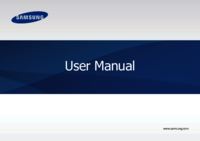
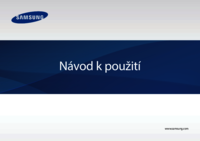














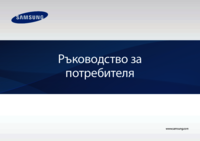



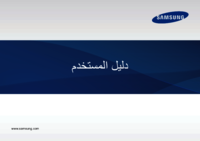



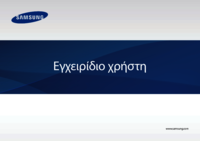













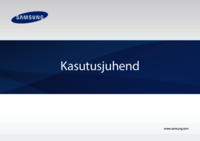




 (150 pages)
(150 pages) (86 pages)
(86 pages) (148 pages)
(148 pages) (128 pages)
(128 pages) (148 pages)
(148 pages) (148 pages)
(148 pages) (113 pages)
(113 pages)







Comments to this Manuals